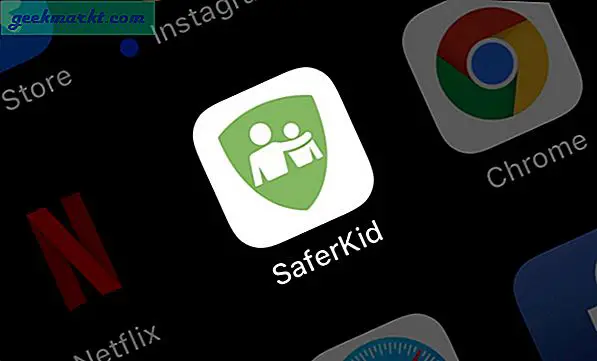Fire Stick, Android'e dayanmaktadır ancak tamamen farklı bir deneyimdir. Kutudan çıkar çıkmaz yerel Alexa desteği alırsınız, diğer Alexa cihazları, daha iyi bir kullanıcı arayüzü sunar ve Android uygulamalarını bir Android TV gibi çalıştırır olur. Uygulamaları Fire Stick'e nasıl yükleyeceğiniz konusunda kafanız karıştıysa endişelenmeyin. Fire TV Stick'e bir uygulama yüklemenin tüm yollarının bir listesini yaptım. Hadi başlayalım.
Firestick'te uygulamaları Sideload'a yükleme
1. Alexa'ya sorun
Fire Stick'inize uygulama yüklemenin en kolay yolu Alexa'ya kibarca sormaktır. Elbette, büyüteci seçerek (menünün en sol ucunda) ve yüklemek istediğiniz bir uygulamanın adını yazarak, ekran klavyesi yardımıyla uygulamaları manuel olarak da yükleyebilirsiniz.
Ancak Alexa ile konuşmak çok daha kolay. Konuşmak için Firestick kumandanızdaki Alexa düğmesini basılı tutmanız yeterlidir. Örneğin, "Alexa, [uygulama adı] uygulamasını ara" diyebilirsiniz ve ardından Alexa size bir dizi sonuç gösterecektir, uygulamayı yüklemek için arama sonucunun yanındaki Al düğmesine tıklayın. Bu yöntemle ilgili tek uyarı, Alexa'nın size yalnızca Netflix, Hulu, HBO, Spotify gibi popüler uygulamaları içeren Amazon App Store'dan sonuçlar vermesidir.
İlişkili: AirPod'ları Fire Stick ile Bağlama ve Hacmini Ayarlama
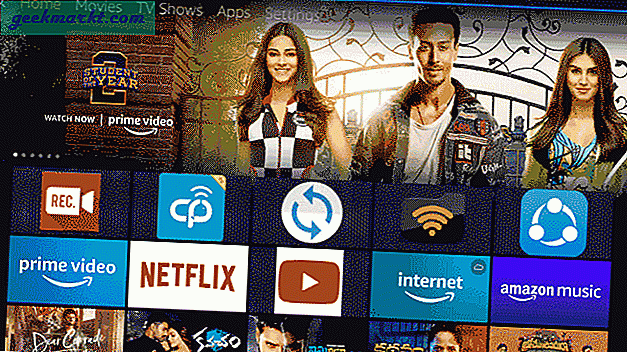
2. Amazon App Store
Alexa'yı kullanmak iyidir, ancak daha fazla kontrol ve seçenek istiyorsanız, Fire Stick'inizdeki App Store'u ziyaret edebilirsiniz.
Fire TV cihazınızın ana ekranına gidin ve Uygulamalar bölümüne ulaşana kadar uzaktan kumandanızda sağa basın. Firestick ve Fire TV'nizde bulunan tüm uygulamaların bir ızgarasını göreceksiniz. Uygulama arasında gezinmek için aşağı kaydırın ve uzaktan kumanda üzerindeki sol ve sağ ok tuşlarını kullanın. Uzaktan kumandadaki orta düğmeye basarak yüklemek istediğiniz Uygulamaları seçin ve Almak seçildiğinde, yön tuşunun ortasındaki düğmeye basın.
Oku: Fire TV Stick'te Mac Ekranı Nasıl Aynalanır
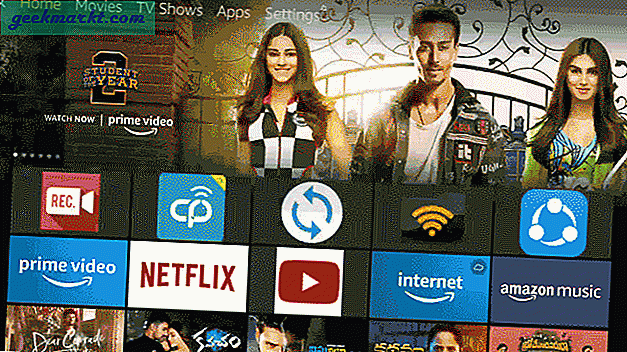
3. Amazon Web Sitesini Kullanma
Firestick'inize uygulama yüklemenin başka bir yolu bilgisayardandır.
Bilgisayarınızda Firestick'te oturum açtığınız aynı Amazon hesabına giriş yaptığınızdan emin olun. Ardından, bilgisayarınızı kullanarak Amazon Apps Store'a gidin. Bu bağlantı sizi otomatik olarak ülkenizin kataloğuna yönlendirecektir.
ve uygulamaları doğrudan Amazon hesabınızdan satın alın. Fire Stick'iniz bu uygulamaları birkaç dakika içinde otomatik olarak yükleyecektir. Sayfa yüklendiğinde, aşağı kaydırın veya yüklemek istediğiniz uygulamayı bulmak için aramayı kullanın ve tıklayın. Şuraya teslim et seçeneğinin hemen altında bulunan aşağı açılır kutuya tıklayın, ateş çubuğunuzu seçin ve yüklemek için Al'a tıklayın. Birkaç saniye bekleyin, uygulama Firestick'inizin Uygulamalar bölümünde indirilecektir.
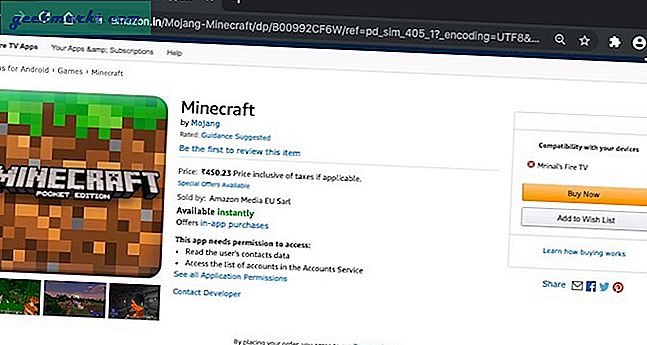
4. Kolay Ateşleme Araçları
Android uygulamalarını telefonunuzdan Amazon firestick'e yüklemenin kolay bir yolu, Easy Fire Tools adlı bir uygulamayı kullanmaktır. Hem Firestick hem de Android akıllı telefonunuz aynı WiFi ağına bağlı olduğu sürece, bu uygulama ile telefonunuzdaki uygulamaları Wifi üzerinden Firestick'inize kolayca aktarabilirsiniz.
Bununla birlikte, çoğu Android uygulaması daha büyük ekran için optimize edilmediğinden, her uygulama telefonunuzun dikey yönünden TV'nizin yatay yönüne kadar iyi bir şekilde ölçeklenmeyecektir. Nasıl çalıştığı aşağıda açıklanmıştır.
Başlamak için, Fire TV Stick ayarlarında Geliştirici Seçenekleri'ne gidin ve ADB Hata Ayıklamayı ve Bilinmeyen Kaynaklardan Uygulamaları etkinleştirin.
Ardından, Android cihazınıza Easy Fire Tools uygulamasını yükleyin ve açın. Telefonunuza yüklenen tüm uygulamaların bir listesini size gösterecektir. Sonraki keşfet düğmesine dokunun aşağıdaki resimde gösterildiği gibi üstte. Ağdaki tüm Fire Stick cihazlarını otomatik olarak algılar, Fire Stick'i seçmek için dokunun senin seçimin.
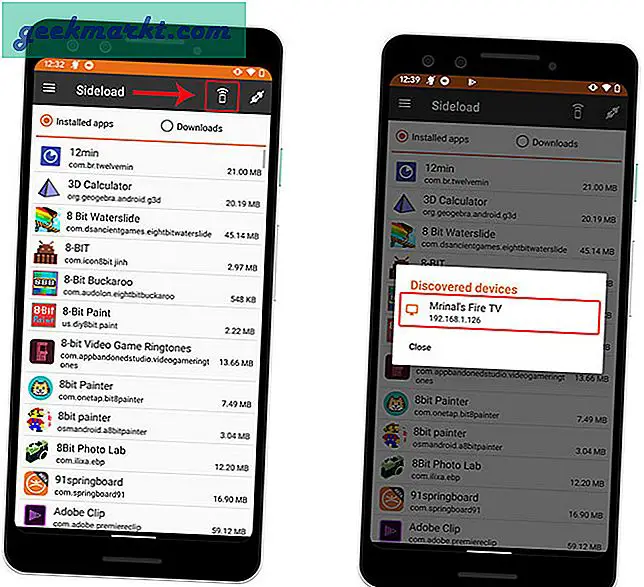
İle bağlantı kurun "Tak" düğmesine dokunmak sağ üstte. "ADB Hata AyıklamaTV'de 'komut istemi. Açmak için kabul edin ve Fire Stick'iniz akıllı telefondan uygulama almaya hazır olacaktır.
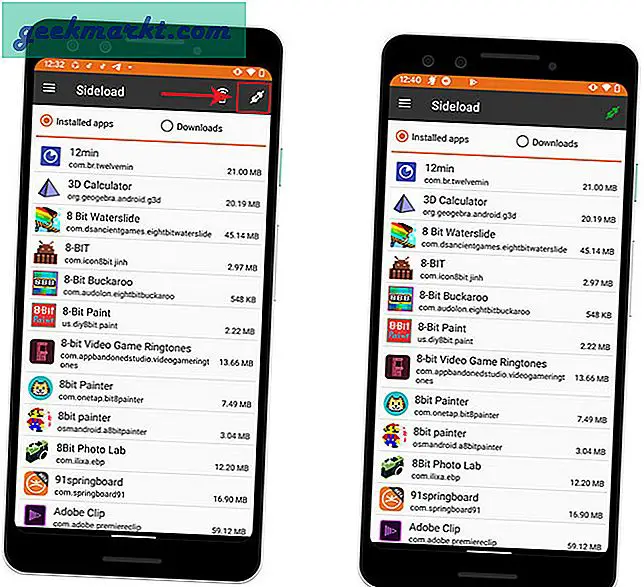
Bağlandıktan sonra, telefonunuzda zaten yüklü olan uygulamaları veya APK dosyası olarak indirdiğiniz uygulamaları aktarabilirsiniz. Dosya adına dokunun veya APK adı ve "Evet'Komut istemine gelirseniz, uygulamanın aktarıldığını ve Fire Stick'inize yüklendiğini göreceksiniz.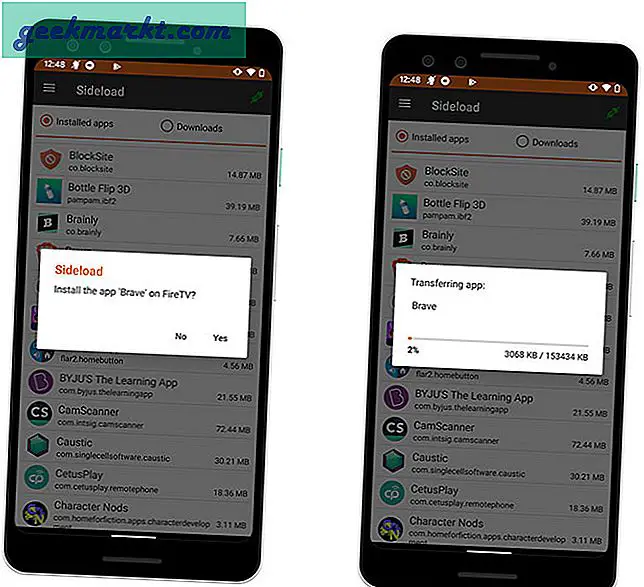
5. Cetus Çal
Easy Fire Tools iyi çalışıyor ancak kurulumu biraz görev gerektiriyor ve tak ve çalıştır özelliği olan bir şey arıyorsanız CetusPlay'i tavsiye ederim. Uygulamaları sadece Easy Fire Tools gibi Fire TV Stick'inize yüklemenize izin vermekle kalmaz, aynı zamanda size neredeyse hiç gecikme olmaksızın yayın görüntüleri, videolar, filmler vb. Gibi tonlarca ekstra özellik sunar. Ayrıca uygulamayı kullanarak uzun URL'leri Fire Stick'e aktarabilirsiniz.
Bunu çalıştırmak için, Play Store'dan Android telefonunuza CetusPlay'i yüklemeniz yeterlidir. Ve aynı kolay Firetools gibi, Fire TV Stick ayarlarında Geliştirici Seçenekleri'ne giderek "ADB Hata Ayıklama" ve "Bilinmeyen Kaynaklardan Uygulamalar" ı etkinleştirmeniz gerekir. Şimdi telefonunuza geri dönün ve az önce yüklediğiniz CetusPlay uygulamasını açın. Ağınızdaki tüm Firestick'i (hatta Android tv veya akıllı TV) otomatik olarak alır. Firestick adınıza dokunduğunuzda, Firestick'inizde bağlantıyı onaylamak için bir açılır pencere göreceksiniz, İzin Ver'i tıklayın ve TV'nizde gördüğünüz kodu girin, artık hazırsınız. Artık, CetusPlay uygulamasında yerleşik uzaktan kumandanızla ateş vuruşunuzu kontrol edebileceksiniz. Uygulamayı sağa kaydırmak, doğrudan telefonunuzdan Firestick'e gönderilen dosyalar, fotoğraflar, URL'ler ve tabii ki Uygulamalar için ekstra seçenekler getirecektir.
Ayrıca Oku: İPhone ekranı Fire Stick'e nasıl yansıtılır
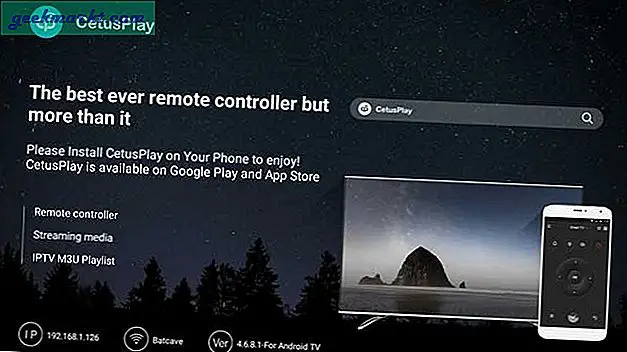
6. Aptoide TV
Yandan yükleme uygulamalarıyla ilgili sorun, Fire Stick'teki uygulamaları otomatik olarak güncellemenin bir yolu olmamasıdır. Fire TV'nizin Play Store alternatifi olan Aptoide TV'ye girin; bu, Amazon App Store'da bulunmayan tüm uygulamaları yüklemenizi ve güncel tutmanızı sağlar.
Aptoide TV uygulaması Fire TV Stick / 4K için tamamen optimize edilmiş olsa da Play Store'da veya Amazon Apps Store'da bulamazsınız. Fire Stick'e kurmak için Easy Fire Tools kullanmanız gerekir.
Bunu yapmak için Aptoide TV web sitesine gidin ve APK dosyasını akıllı telefonunuza indirin. Bundan sonra, uygulamayı Fire Stick'e yüklemek için Easy Fire Tools'u kullanın. Artık başka herhangi bir uygulamayı yüklemek için Aptoide TV uygulamasını kullanabilirsiniz.
Oku: Fire Stick uzaktan kumandanızı mı kaybettiniz? İşte seçenekleriniz
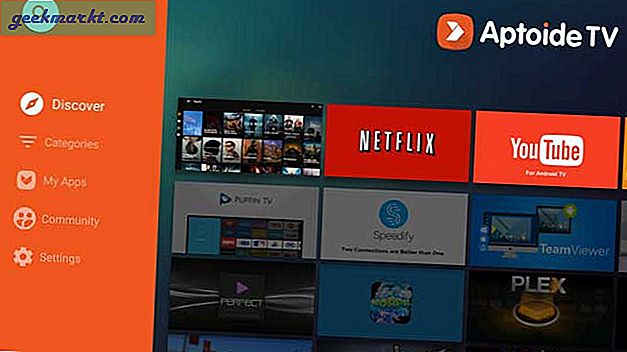
7. USB sürücüsü
Başka hiçbir şey işe yaramazsa, uygulamaları bir USB sürücü kullanarak Fire Stick'e yine de yükleyebilirsiniz. Fire TV Stick, USB girişini destekler, bu özelliğin kilidini açmak için tek gereksinim, Amazon'dan Fire TV Stick'inize bir USB sürücü takmanıza izin veren bu 7 $ 'lık 2'si 1 arada Mikro USB KablosuOTG'dir.
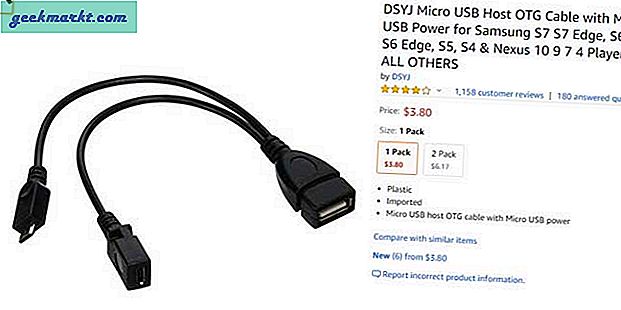
USB sürücüsünü USB ana bilgisayar kablosuna takın ve bir dosya Gezgini kullanarak sürücüye göz atın. Fire Stick'inize yüklemek için APK'ye dokunun. Yeterince basit?
8. Google Drive'ı Kullanma
Önceki yöntem, hem USB OTG adaptörüne hem de bir flash sürücüye ihtiyaç duyduğundan biraz elverişsizdi. Bunlara erişiminiz yoksa, APK'ları Telefonunuzdan veya PC'nizden Fire Stick veya Fire TV'nize aktarmak için Google Drive gibi bulut tabanlı hizmetleri de kullanabilirsiniz.
APKmirror'dan APK'yi telefonunuza veya PC'nize indirerek başlayın. APKmirror'ı önermemizin nedeni, saygın Android polisine ait olması ve herhangi bir kötü amaçlı yazılım içermemesidir. Yine de, doğru indirmeyi bulmak hala biraz kafa karıştırıcı.
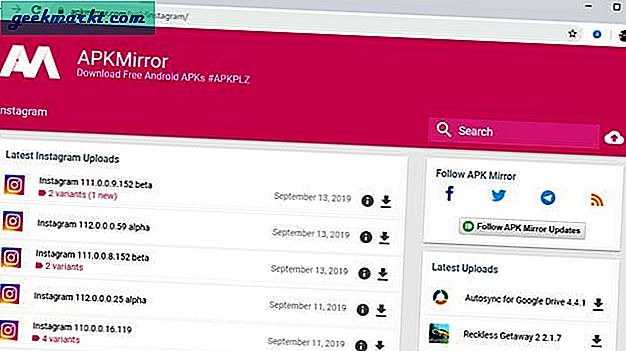
Örneğin APK'yi Android'inize indirdikten sonra, Instagram uygulamasını Fire Stick'imde istiyorum.
APK'yi indirdikten sonra, onu google drive hesabınıza yükleyin ve akış cihazınıza gidin. File Commander'ı veya bulut destekli başka bir dosya gezginini açın. Şimdi, APK'lara sahip olan aynı Google hesabıyla giriş yapın.
APK dosyasını görmeli ve sonra indirmelisiniz. İndirme tamamlandığında bunları kurun.
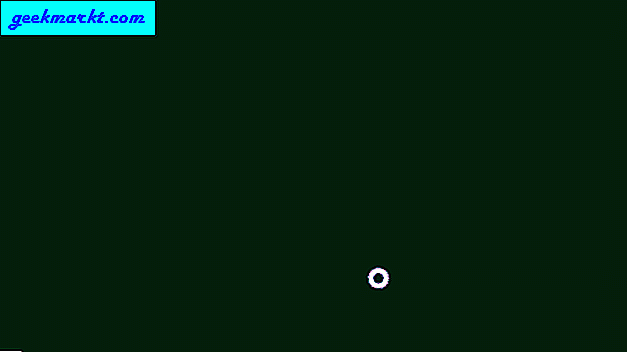
Ve işte burada, Andriod TV'de Instagram'ın uzatılmış bir versiyonu var. Bu kulağa kolay gelse de, bence, özellikle yukarıda gösterildiği gibi daha kolay yöntemlere sahip olduğunuzda, çok fazla iş demektir.
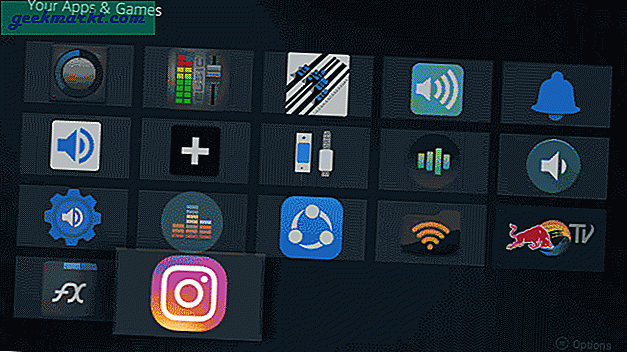
Google Drive'ı yükleyin
Sarma
Bunlar, Uygulamaları Fire Stick'inize yüklemek için kullanabileceğiniz birkaç yöntemdi. Easy Fire Tools ve Aptoide TV gibi yöntemlerden bazıları, uygulamaları yüklemek için başka bir akıllı telefon gerektirirken, Alexa ve Amazon App Store gibi diğer yöntemler oldukça basittir. Sonuç olarak, Fire Stick sadece bir akış cihazından daha fazlasıdır ve ödediğinizden tam olarak yararlanabilmelisiniz. Bu yöntemler hakkında ne düşünüyorsunuz? Fire Stick'e uygulama yüklemenin daha iyi bir yolu varsa, aşağıdaki yorumlarda bana bildirin.